Como converter Blu-ray 3D em MKV usando conversores fáceis de baixar
Neste mundo moderno, gadgets e dispositivos estão sempre melhorando e se atualizando. E em termos de reprodução de filmes, o ideal é assisti-los online ou no computador, em vez de usar um disco. Bem, se você ainda tem um filme Blu-ray 3D e deseja digitalizá-lo convertendo-o para outros formatos como MKV, você pode fazê-lo. Como você já está aqui, mostraremos os dois melhores métodos que você pode seguir para digitalizar seu Blu-ray 3D para MKV. Nesse caso, leia o post e descubra como converter Blu-ray 3D para MKV formato.
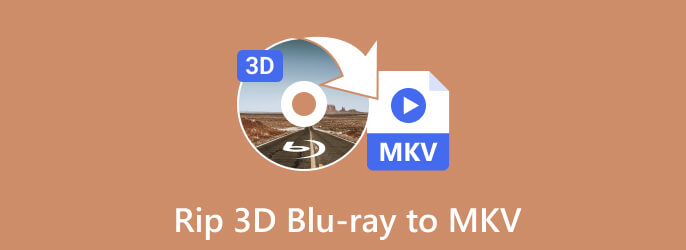
| Conversor off-line | Free Blu-ray Ripper | Travão de mão |
|---|---|---|
| Compatibilidade | Windows Mac (Ripper de Blu-ray gratuito para Mac) |
Windows Mac |
| Dificuldade | Transferências | Complicado |
| Os formatos suportados | Formatos de vídeo: MKV, MP4, MOV, AVI, FLV, WMV, etc. Formatos de áudio: AAC, AC3, FLAC, AIFF, MP3, M4A, M4R, etc. |
Formatos de vídeo: MKV, MP4 e WebM Formatos de áudio: AC3, AAC, FLAC, MP3 |
| Funcionalidades | Converta vários formatos. Editar vídeos. |
Converta arquivos de vídeo. |
| Procedimento de instalação | Fácil e rápido. | Complicado e lento |
Você sabe como converter Blu-ray 3D para MKV? Não é fácil copiar ou converter filmes Blu-ray 3D para outros formatos se você não conhece os melhores métodos. Além disso, é um desafio procurar conversores confiáveis para obter um bom procedimento de conversão. Nesse caso, esta parte será útil para você, pois ofereceremos um excelente programa para converter Blu-ray 3D para o formato MKV. Um dos conversores definitivos em que você pode confiar é Blu-ray Master Estripador de Blu-ray gratuito. Utilizar o programa será útil para transcodificar seu Blu-ray 3D para outros formatos. Além disso, o programa pode oferecer um método de conversão fácil devido à sua interface simples. Seus layouts são fáceis de entender e o processo de conversão é mais rápido que outros conversores. Além disso, o download é rápido, o que o torna ideal para todos os usuários. O Blu-ray Ripper gratuito também pode suportar vários formatos de vídeo. Inclui MP4, MOV, AVI, FLV, WMV e muito mais.
Além de converter arquivos, há mais recursos que você pode aproveitar usando o programa Free Blu-ray Ripper. Antes de copiar o Blu-ray 3D, você pode aprimorar seu vídeo. Você pode cortar, adicionar marcas d'água, efeitos e melhorar o áudio. Dessa forma, você poderá ter um resultado final excepcional durante o procedimento. Portanto, sem discutir mais nada, verifique a melhor abordagem para transcodificar seu arquivo usando este conversor 3D de Blu-ray para MKV.
Baixar Free Blu-ray Ripper em seu computador clicando no botão Baixar botão abaixo. Em seguida, abra-o após o procedimento de instalação.
Observação: Antes de prosseguir com o processo, certifique-se de que o Blu-ray esteja conectado ao seu computador.
Depois de abrir o programa offline, você poderá ver a interface principal do programa. Para carregar o Blu-ray, clique no botão Carregar disco opção na parte superior esquerda da interface. Selecione o Blu-ray 3D na pasta de arquivos.
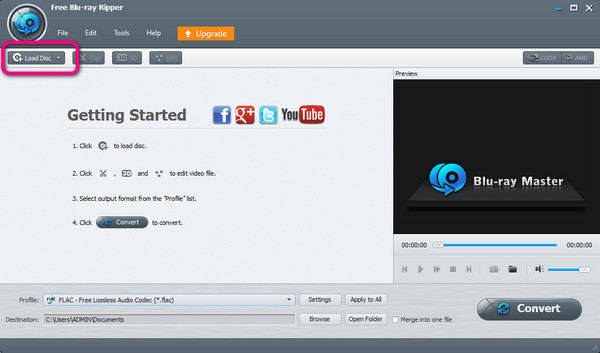
Quando terminar de selecionar e carregar o filme Blu-ray 3D, vá para o Perfil seção, e você verá várias opções de formato na tela. Navegue até o Vídeo Geral opção e selecione o MKV formato como sua saída final.
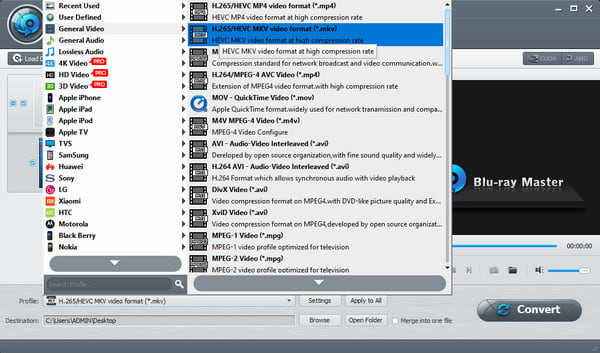
Você também pode melhorar ou aprimorar seu vídeo antes do processo de conversão. Você pode ir para a seção Editar na interface superior. Depois, você pode cortar, adicionar marcas d’água e adicionar efeitos ao vídeo. Depois disso, clique no Aplicar a todos opção.
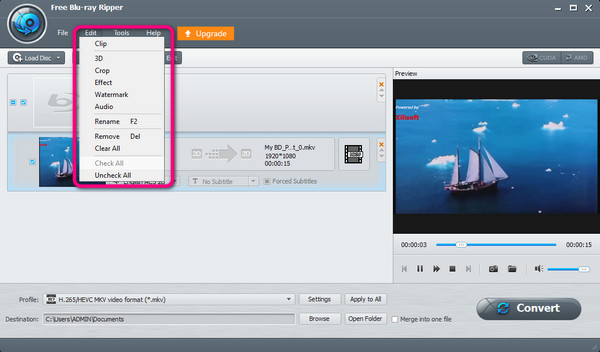
Em seguida, clique no Procurar opção para atribuir sua pasta de destino. Para que após o processo você possa navegar até a pasta atribuída para acessar a saída. Em seguida, clique no Converter botão para a etapa final para iniciar o processo de extração/conversão.
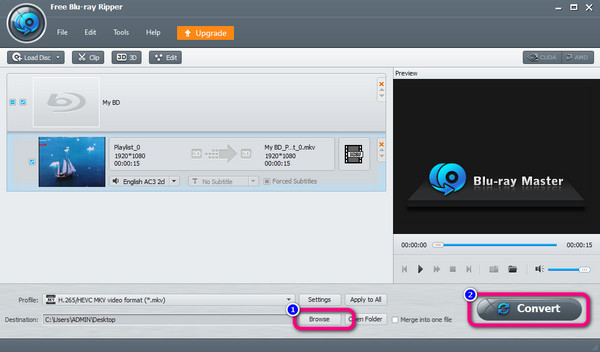
Travão de mão é o próximo da fila se você deseja transformar seus filmes Blu-ray 3D em formato de arquivo MKV. Este software offline seria útil para obter o resultado desejado em termos de conversão. Além disso, o programa possui um processo de conversão rápido. Dessa forma, você não precisa esperar mais na hora de converter o arquivo. Além disso, possui um recurso de visualização que permite visualizar o resultado possível quando o procedimento de conversão for concluído. Além disso, o Handbrake suporta outro formato de vídeo. Inclui formatos MKV e WebM. Portanto, se quiser converter o arquivo para esses formatos, você pode fazê-lo. O programa também permite melhorar o vídeo usando várias funções. Você pode adicionar filtros, alterações de qualidade, codificador de vídeo, taxa de quadros, predefinições, etc. Além disso, você pode aprimorar o áudio modificando a taxa de bits, a taxa de amostragem e o codec.
No entanto, existem algumas desvantagens que você pode enfrentar ao usar o Handbrake. Como você pode ver, a interface principal não é agradável e está desatualizada. Isso torna complicado e confuso de ver e usar. Portanto, se você é iniciante, primeiro deve estudar todas as suas opções e funções antes de prosseguir para o processo principal. Além disso, o Handbrake suporta apenas formatos de arquivo limitados, o que não é satisfatório. Ele suporta apenas os formatos de vídeo MP4, MKV e WebM, que é muito limitado como conversor. Mas você ainda pode ver os métodos abaixo e aprender a converter Blu-ray 3D para MKV usando Handbrake.
Vá para o seu navegador e obtenha o instalador do Travão de mão. Em seguida, após o download, prossiga com o processo de instalação e execute o programa no seu dispositivo. Certifique-se de que o Blu-ray 3D esteja inserido na unidade de disco do seu computador antes do procedimento.
Quando a interface aparecer, clique no botão Envie o opção na interface esquerda. Depois disso, a pasta do computador aparecerá na tela do computador. Selecione e abra o Blu-ray 3D que deseja copiar.
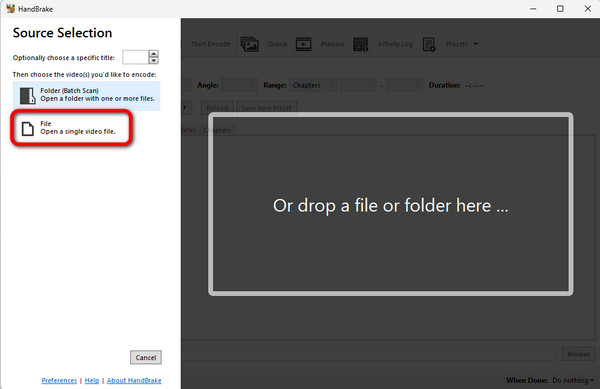
Em seguida, navegue até o Resumo seção quando o arquivo está na interface. Depois disso, selecione a opção Formato e selecione o formato MKV.
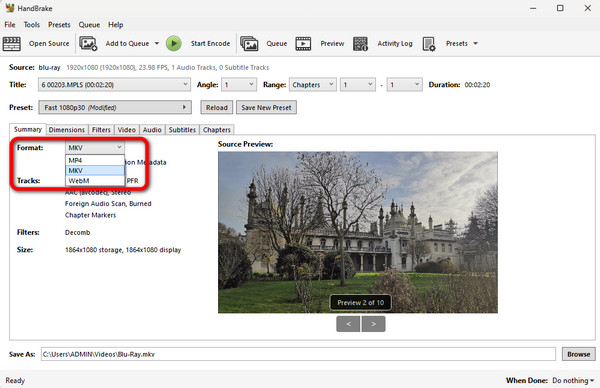
Você também pode melhorar o vídeo usando as funções de edição nesta seção. Dessa forma, você pode alterar a qualidade, taxa de bits, taxa de quadros, codificador e outros parâmetros.
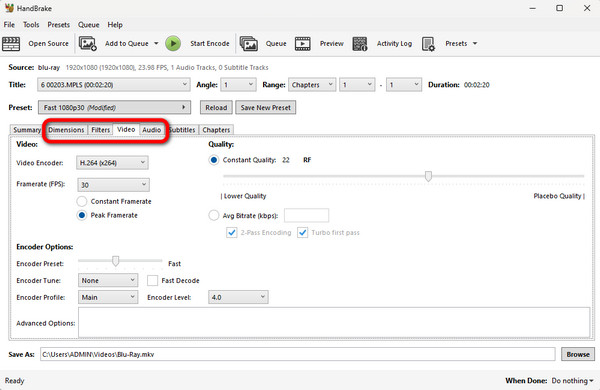
Finalmente, acerte o Iniciar codificação botão para converter seu Blu-ray 3D para o formato MKV. Aguarde um pouco até que o procedimento de conversão termine. Depois disso, você pode abrir e testar seu novo vídeo com formato de arquivo MKV.
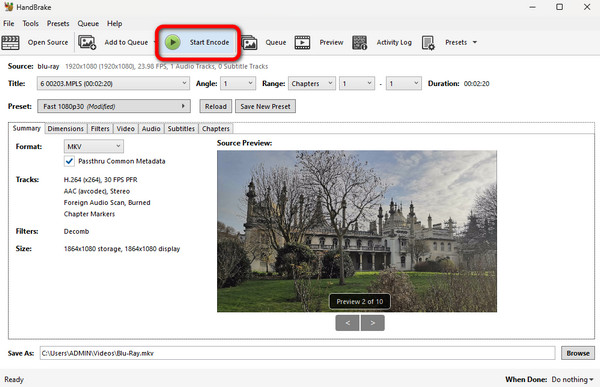
Clique aqui para saber como ripar DVD para MKV gratuitamente.
Como converter ISO de Blu-ray 3D para MKV?
Para converter seu Blu-ray ISO 3D para MKV, você precisa da ajuda de um Free Blu-ray Ripper. Após acessar o programa, carregue seu Blu-ray clicando na opção Carregar disco. Em seguida, selecione o formato MKV na opção Perfil e clique no botão Converter. Com isso, você pode ter um vídeo MKV de 3D Blu-ray ISO.
Como converter Blu-ray 3D para MKV 2D?
Converter Blu-ray 3D e transformá-lo em 2D é um processo simples ao operar Free Blu-ray Ripper. É porque ele tem tudo para fazer 2D a partir do Blu-ray 3D. Pegue essa ferramenta e carregue o Blu-ray 3D. Depois, vá até as opções de Formato e selecione o formato desejado, como MKV. Então, depois de clicar no botão Converter, o processo de conversão será iniciado.
Qual formato é o Blu-ray 3D?
A bandeja Blu 3D usa codificação de vídeo MVC ou Multiview. É uma extensão do H.264, que é o padrão de codificação de Blu-ray.
Você pode assistir a um Blu-ray 3D sem 3D?
Na verdade, não. Sem 3D, você não pode assistir. Para assistir e reproduzir Blu-ray 3D, você deve ter um disco Blu-ray compatível com 3D. Portanto, o 3D é necessário para assistir Blu-rays 3D.
Voilá! Agora você sabe como virar Blu-ray 3D para MKV formato de arquivo com a ajuda dos dois métodos acima. Dessa forma, você poderá aprender com este post quando surgir a situação e precisar transcodificar seu Blu-ray 3D para outros formatos. Além disso, se você quiser transformar seus Blu-rays em vários formatos de vídeo, use Free Blu-ray Ripper. Suporta vários formatos de vídeo, o que é útil para todos os usuários.
Mais Leitura
3 métodos eficazes para copiar Blu-ray para um PC: rápido e seguro
Descubra como copiar Blu-ray para um computador de maneira eficaz de diferentes maneiras. Este post tem as informações para extrair o Blu-ray e convertê-lo em vários formatos.
Estripadores de Blu-Ray 4k tecnologicamente avançados
Você está procurando um excelente estripador de Blu-ray 4K UHD? Você certamente está no lugar certo. Escolhemos os cinco melhores ripadores de Blu-ray e mostramos o que eles oferecem.
4 maneiras rápidas de copiar Blu-ray para formato de áudio WAV no PC 2024
Quer saber como copiar e converter facilmente o formato de áudio Blu-ray para WAV em casa? Este post fornecerá várias maneiras de você fazer isso de maneira impecável, sem taxas.
2 maneiras fáceis de converter seus discos Blu-ray para áudio MP3 2024
Quer saber como copiar áudio Blu-ray para um arquivo de áudio MP3 sozinho? Este post contém três maneiras diferentes de tentar converter seus arquivos para MP3.